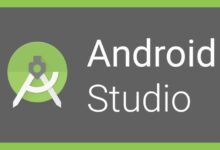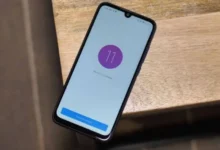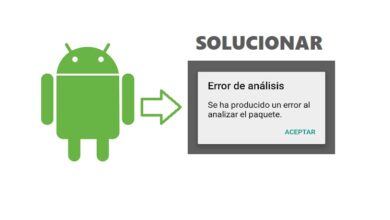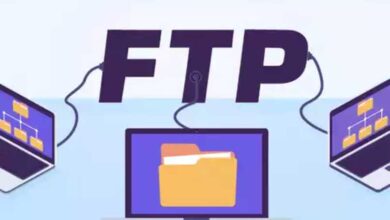قم بتشغيل تصحيح أخطاء USB على أي جهاز يعمل بنظام Android
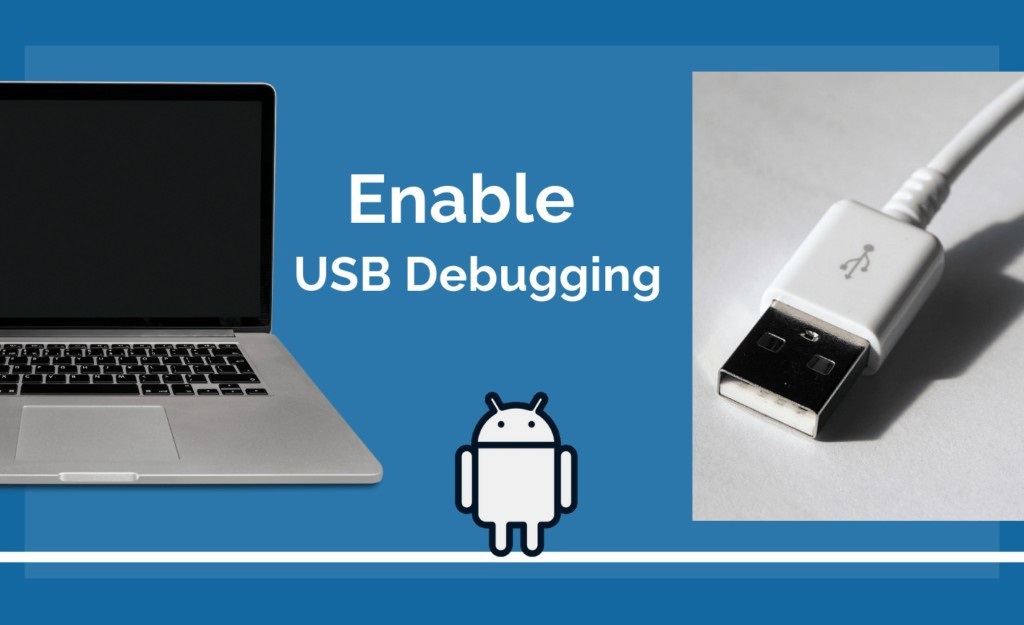
إذا كنت من مستخدمي Android ، فيجب أن تعرف ما هو تصحيح أخطاء USB وماذا يفعل. إنها إحدى الميزات التي لا يمكنك تخطيها لمعرفة ما إذا كنت تريد استخدام جهازك كمستخدم قوي. يتيح هذا الخيار لجهاز Android الاتصال بجهاز كمبيوتر باستخدام Android SDK (مجموعة تطوير البرامج). يسمح لك بالوصول إلى جهازك واستخدامه كمطور.
تصحيح أخطاء USB مخصص لأغراض التطوير فقط. ولكن ، بصفتك مستخدمًا عاديًا ، ستحتاج إلى هذا الخيار إذا كنت ترغب في تنفيذ بعض المهام المتقدمة مثل عمل روت لهاتفك ، أو استرداد بيانات Android أو نسخها احتياطيًا ، أو استخدام Android ككاميرا ويب لجهاز الكمبيوتر الخاص بك ، وما إلى ذلك. تريد تشغيله من جهاز الكمبيوتر الخاص بك ، اطلب تمكين هذا الخيار ليعمل بشكل صحيح.
أصبح أمان Android أكثر إحكامًا مع إصدار الإصدارات الجديدة. في السابق ، كان بإمكان المستخدمين الوصول مباشرةً إلى تصحيح أخطاء USB في الإعدادات. ولكن في أجهزة Android الحديثة ، يكون تصحيح أخطاء USB مخفيًا في قائمة “خيارات المطور”. تتيح لك خيارات المطور الوصول إلى بعض الميزات المتقدمة لهاتفك والتي تكون عادةً مخفية.
افتح خيارات المطور
لإلغاء تأمين خيارات المطور ، ستحتاج أولاً إلى العثور على رقم بنية هاتفك. على كل هاتف ، تتم إضافة رقم البنية في مكان مختلف. فيما يلي بعض الطرق التي يمكنك العثور عليها.
رقم 1: الإعدادات> النظام> حول الهاتف> رقم البنية
2: الإعدادات> حول الهاتف> معلومات البرنامج> رقم
الإصدار 3: الإعدادات> حول> معلومات البرنامج> المزيد> رقم البنية
4: الإعدادات> حول الهاتف> رقم البنية
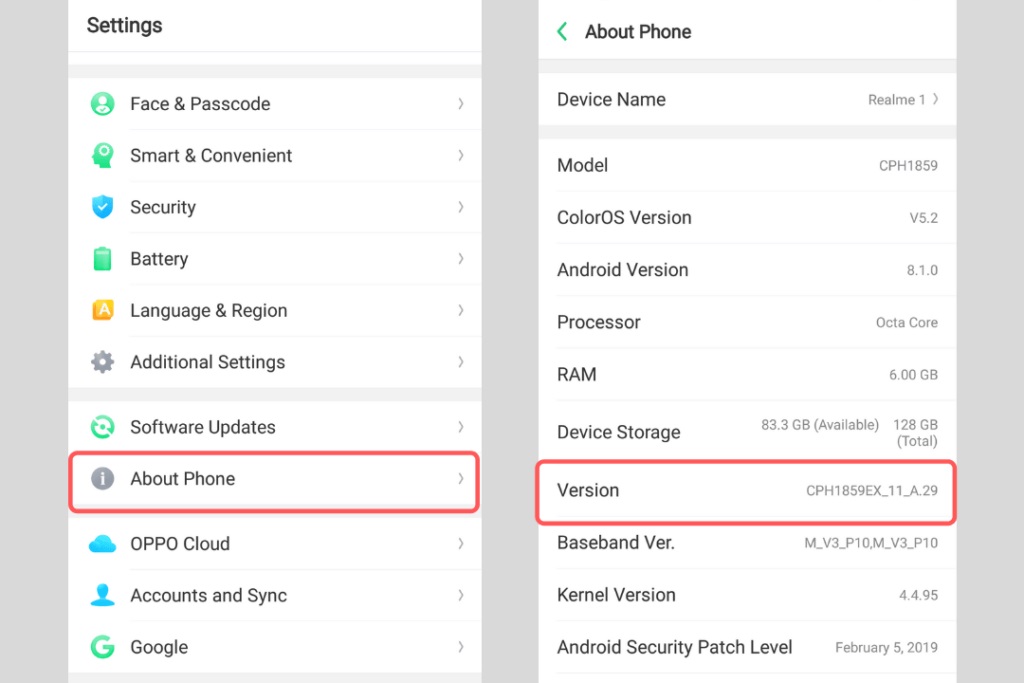
بمجرد العثور على رقم البنية ، ستحتاج إلى النقر عليه باستمرار 7 مرات لفتح خيارات المطور. بعد ذلك ، ستظهر رسالة تقول “أنت الآن مطور”. خيارات المطور متاحة الآن في الإعدادات كخيار. تذكر ، بمجرد إلغاء القفل ، سيكون هذا الخيار موجودًا دائمًا ما لم تقم بإعادة ضبط المصنع.
قم بتشغيل تصحيح أخطاء USB
بمجرد تنشيط “خيارات المطور” ، من السهل جدًا تشغيل خيار “تصحيح أخطاء USB”.
الخطوة 1: ارجع إلى الإعدادات ، واكتشف خيار “خيارات المطور”. في إصدار Android الأقدم ، سترى هذا الإدخال أعلى خيار “حول الهاتف” مباشرةً. وفي إصدارات Android الأحدث ، قد تجده داخل “النظام” أو “الإعدادات الإضافية” أو في مكان آخر.
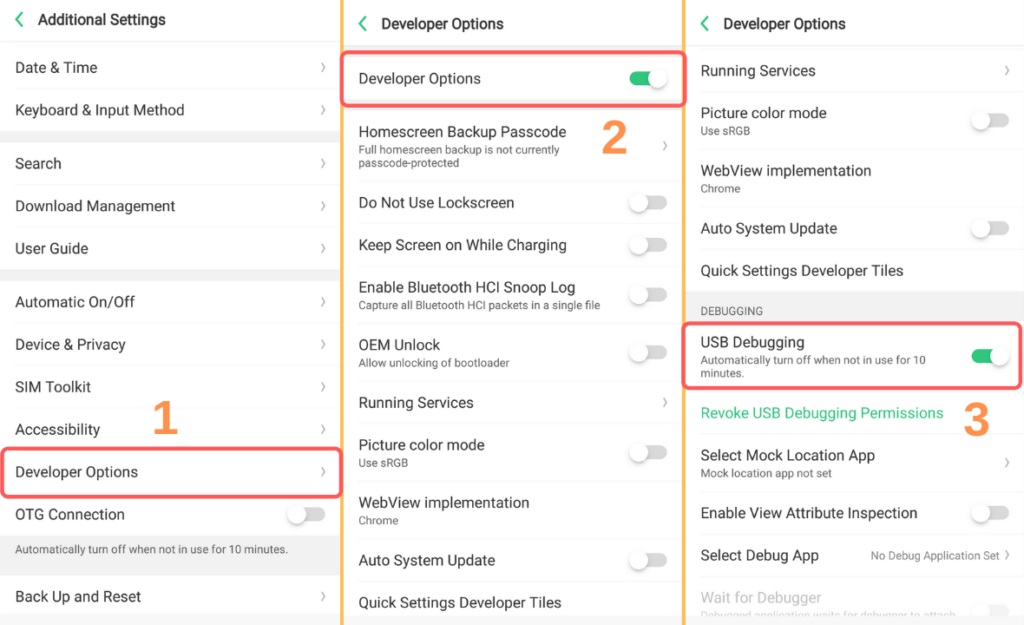
الخطوة 2: اضغط على “خيارات المطور” ، وقم بتشغيل مفتاح التبديل لإتاحة خيارات أخرى. بعد ذلك ، قم بالتمرير لأسفل إلى قسم “التصحيح” ، وحرك مفتاح التبديل لتشغيل “تصحيح أخطاء USB”.
الآن ، تم تمكين وضع “تصحيح أخطاء USB” بنجاح على جهاز Android الخاص بك.
طريقة بديلة: تمكين تصحيح أخطاء USB مع التطبيق
إذا كانت لديك مشكلات في إلغاء تأمين خيارات المطور من تطبيق الإعدادات ، فيمكنك تشغيل تصحيح أخطاء USB باستخدام تطبيق مدير هاتف تابع لجهة خارجية. إليك الطريقة؛
الخطوة 1: قم بتثبيت ApowerManager – مدير الهاتف على هاتف Android الخاص بك.
الخطوة 2: قم بتشغيل التطبيق. اضغط على أيقونة القائمة في الجزء العلوي الأيسر. ثم اضغط على زر “الإعدادات”.
الخطوة 3: حدد “تصحيح أخطاء USB” ، وستكون داخل “خيارات المطور”. الآن قم بتشغيل تصحيح أخطاء USB هناك.
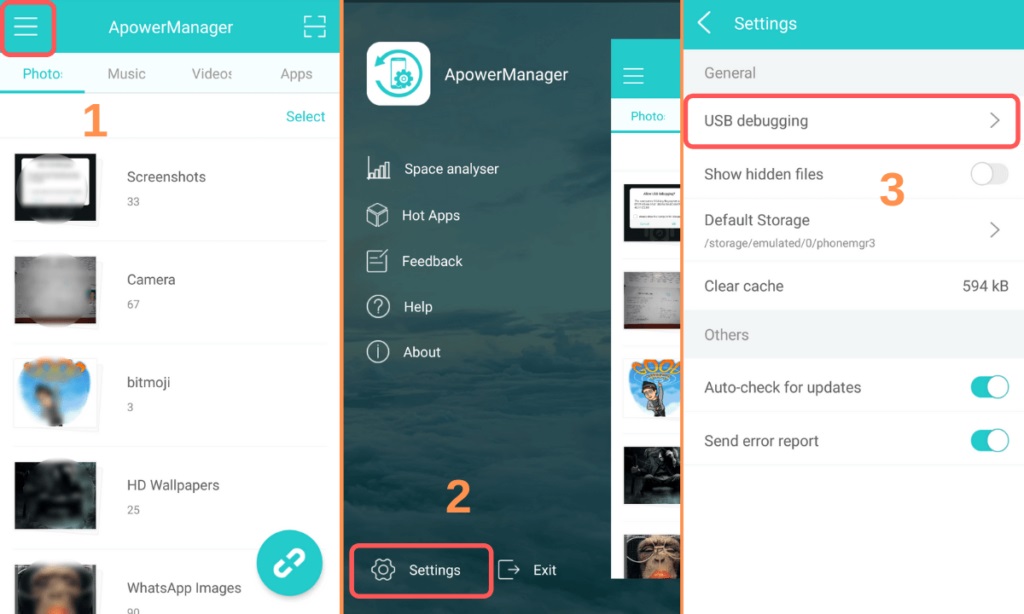
بعد تمكين تصحيح أخطاء USB ، عند تشغيل برنامج على جهاز الكمبيوتر الخاص بك يحتاج إلى وظيفة تصحيح أخطاء USB ، ما عليك سوى توصيل هاتفك بجهاز الكمبيوتر عبر USB. ستظهر رسالة تقول ، “هل تسمح بتصحيح أخطاء USB؟”. انقر فوق “موافق” للسماح لجهاز الكمبيوتر الخاص بك بالتصحيح.
ملاحظة: في بعض الأحيان على الرغم من تشغيل تصحيح أخطاء USB ، لا يمكن اكتشاف هاتف Android على جهاز الكمبيوتر. قد يكون ذلك بسبب أن برامج تشغيل USB على جهاز الكمبيوتر الخاص بك قديمة وتحتاج إلى تحديثها أولاً.